كيفية تعطيل شاشة اللمس في نظام التشغيل Windows 11
ماذا تعرف
- افتح "إدارة الأجهزة"، وقم بالتوسيع أجهزة الواجهة البشرية، وحدد شاشة تعمل باللمس متوافقة مع HID.
- يختار فعل > تعطيل الجهاز > نعم.
- كرر ذلك مع أي أجهزة أخرى تعمل باللمس من تلك القائمة لتعطيل شاشة اللمس الخاصة بنظام التشغيل Windows 11.
لست من محبي شاشات اللمس على أجهزة الكمبيوتر المحمولة وأجهزة الكمبيوتر وأجهزة Surface التي تعمل بنظام Windows 11؟ لا مشكلة. سيرشدك هذا الدليل إلى خطوات كيفية تعطيل شاشة اللمس الخاصة بنظام التشغيل Windows 11 بشكل مؤقت ودائم.
كيف يمكنني إيقاف تشغيل شاشة اللمس على نظام التشغيل Windows 11؟
ليست هناك حاجة إلى أي اختراقات أو حيل خاصة لتعطيل شاشة اللمس في نظام التشغيل Windows 11 حيث أن الخيار مدمج مباشرة في نظام التشغيل ويمكن استخدامه كلما أردت ذلك. فيما يلي كيفية استخدامه لإيقاف تشغيل جميع وظائف اللمس سواء كنت تستخدم Microsoft Surface أو كمبيوتر آخر يعمل بنظام Windows 11 مزودًا بشاشة تعمل باللمس.
افتح إدارة الأجهزة. إحدى الطرق السهلة للوصول إلى هناك في نظام التشغيل Windows 11 هي النقر بزر الماوس الأيمن على زر البدء للوصول إلى قائمة المستخدم القوية; يختار مدير الجهاز من القائمة.
اضغط على السهم المجاور لـ أجهزة الواجهة البشرية القائمة لتوسيعها.
-
حدد الأول شاشة تعمل باللمس متوافقة مع HID غرض.
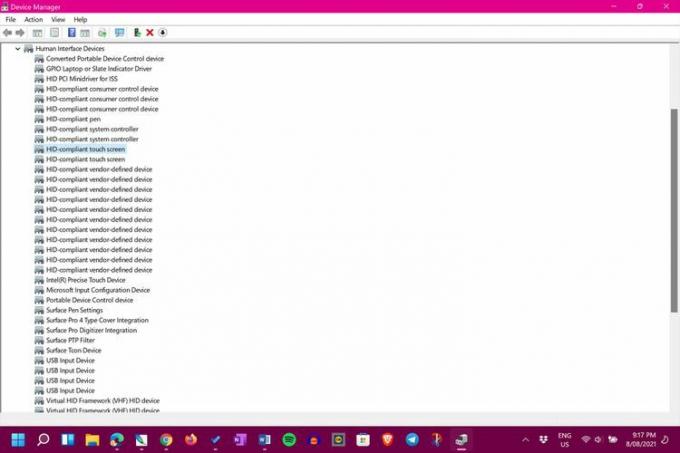
-
يختار فعل > تعطيل الجهاز من القائمة الموجودة أعلى إدارة الأجهزة.
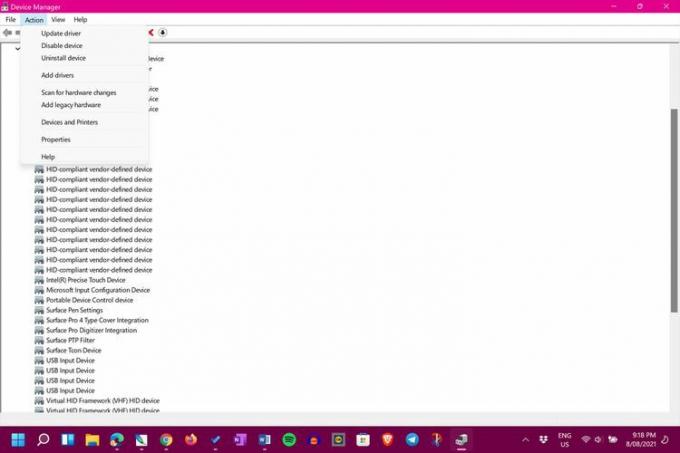
-
يختار نعم.
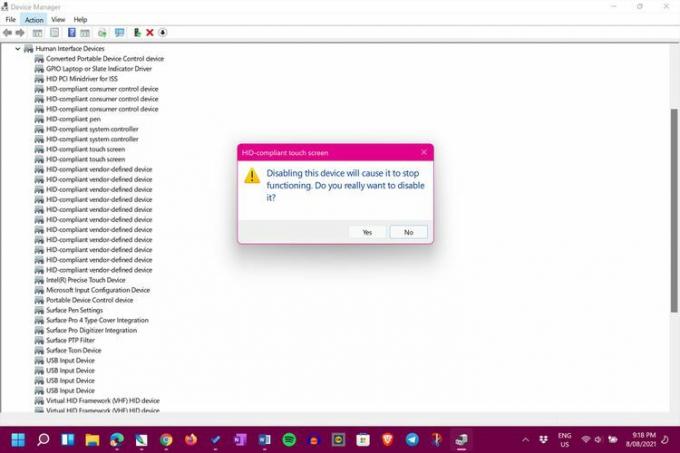
-
حدد الثاني شاشة تعمل باللمس متوافقة مع HID العنصر وكرر الخطوتين الأخيرتين (انتقل إلى فعل > تعطيل الجهاز > نعم).
إذا لم يكن لديك عنصر ثانٍ، فلا بأس بذلك تمامًا. هذا يعني أنك انتهيت ويجب الآن تعطيل شاشة اللمس.
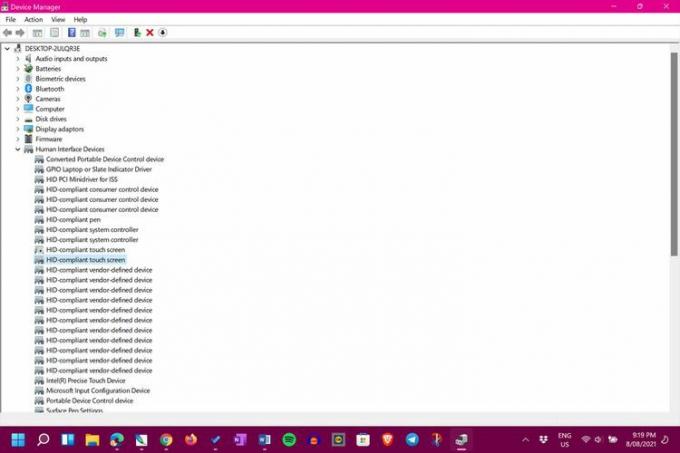
تعطيل شاشة اللمس مؤقتًا في نظام التشغيل Windows 11
الخطوات الموضحة أعلاه لتعطيل شاشة اللمس على أجهزة Windows 11 هي في الواقع مؤقتة ويمكن التراجع عنها في أي وقت ببساطة تمكين الجهاز. يشبه إلى حد كبير إيقاف تشغيل شاشة اللمس، فإن تشغيل شاشة اللمس لنظام التشغيل Windows 11 يكون بنفس السرعة ويمكن تكراره بقدر ما تريد.
هناك عدة طرق لإصلاح شاشة اللمس الخاصة بنظام التشغيل Windows 11 في حالة تعطلها. قد لا تضطر إلى إيقاف تشغيله.
تعطيل شاشة اللمس بشكل دائم في نظام التشغيل Windows 11
لإيقاف تشغيل شاشة اللمس التي تعمل بنظام التشغيل Windows 11 بشكل دائم، كل ما عليك فعله هو اتباع الخطوات الموضحة في الجزء العلوي من الصفحة ثم تركها كما هي. بمجرد تعطيلها، لن يتم تشغيل شاشة اللمس الخاصة بك مرة أخرى إلا إذا قررت إجراء هذا التغيير يدويًا.
على الرغم من أن امتلاك جهاز يعمل بنظام Windows مزود بشاشة تعمل باللمس قد يستغرق بعض الوقت للتعود عليه، إلا أنه من المفيد تجربته قبل إيقاف تشغيله.
كيف أقوم بتعطيل مؤشر شاشة اللمس في Windows؟
يتميز Windows 11 بإشارة مرئية دقيقة على شكل دائرة عند لمس الشاشة. يمكنك تعطيل مؤشر اللمس هذا حتى لا يظهر أي رمز عند استخدام شاشة اللمس.
للقيام بذلك، انتقل إلى إعدادات > إمكانية الوصول > مؤشر الماوس واللمس. قم بالتبديل إلى جانب مؤشر اللمس إلى موقف خارج.
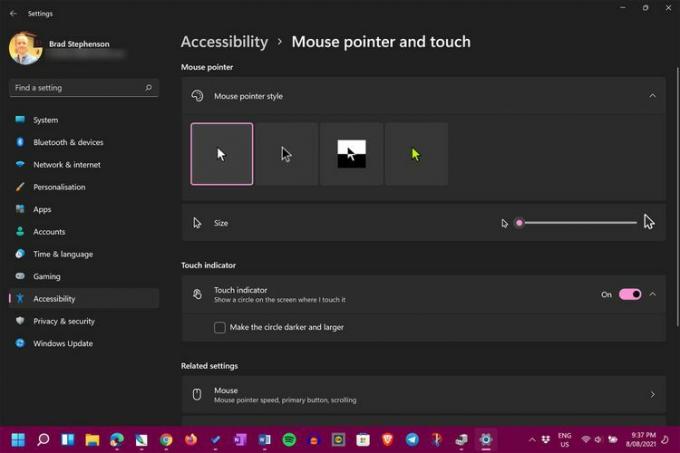
على الجانب الآخر، إذا كنت تريد جعل مؤشر اللمس أكثر وضوحًا، فحدد المربع المجاور له اجعل الدائرة أغمق وأكبر على هذه الشاشة نفسها.
